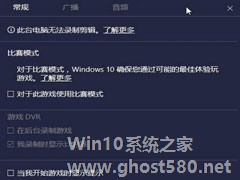-
Win10电源高性能模式怎么开
- 时间:2024-11-15 10:04:00
大家好,今天Win10系统之家小编给大家分享「Win10电源高性能模式怎么开」的知识,如果能碰巧解决你现在面临的问题,记得收藏本站或分享给你的好友们哟~,现在开始吧!
Win10电源高性能模式怎么开?很多朋友都听说开启电源高性能计划可以使电脑不卡,电脑以最高性能状态运行,这会大大提高计算机处理文件的速度(如复制粘贴速度,解压文件速度),玩游戏时如显卡达标,就能稳定帧数,相信大家都会喜欢的。只不过如果一直处于这个模式,耗电量会比较大。
Win10开启电源高性能计划
1、 同时按下【win+i】键快速进入windows设置界面,点击打开“系统”。

2、 在左侧菜单栏中选择“电源和睡眠”,在右侧界面的相关设置下,单击“其他电源设置”。

3、 在该界面中找到我们想要的“电源计划”,可以选择平衡/高性能/节能。
一般系统默认是“平衡”,在低负载的时候和“节能”差不多省电,高负载的时候提升电压、频率以供使用;选择“节能”是最省电的,此模式下会禁用一些系统特效,且CPU运行频率是最低的;而“高性能”则更加激进一些,低负载下频率更高,用耗电换性能。

选择“高性能”选项,电源选择高性能会让电脑以更高的功率运作。
电源高性能对游戏真有提升吗?那肯定是有的,不过玩大型游戏最主要还是显卡要满足游戏的要求,而且要开启显卡的高性能模式,这样画面才会更加流畅。
以上就是关于「Win10电源高性能模式怎么开」的全部内容,本文讲解到这里啦,希望对大家有所帮助。如果你还想了解更多这方面的信息,记得收藏关注本站~
【Win10系统之家♂独*家使用,转载请注明出处!】
相关文章
-
 Win10电源高性能模式怎么开?很多朋友都听说开启电源高性能计划可以使电脑不卡,电脑以最高性能状态运行,这会大大提高计算机处理文件的速度(如复制粘贴速度,解压文件速度),玩游戏时如显卡达标,就能稳定帧数,相信大家...
Win10电源高性能模式怎么开?很多朋友都听说开启电源高性能计划可以使电脑不卡,电脑以最高性能状态运行,这会大大提高计算机处理文件的速度(如复制粘贴速度,解压文件速度),玩游戏时如显卡达标,就能稳定帧数,相信大家... -
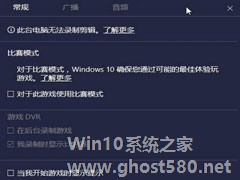
Win10比赛模式是什么?Win10比赛模式怎么开?为了提高游戏体验,微软为Win10系统增加了GameMode功能,GameMode也就是比赛模式,或者说游戏模式。用户在玩游戏时可以开启比赛模式,这样系统就可以为游戏调配资源,让CPU、内存、显卡和网络等都更加给力,完美提升游戏体验。那么,Win10比赛模式要怎么开呢?大家请参看下文操作!
步骤如下:
1、首... -

Win10 1909高性能模式怎么打开?Win10 1909高性能模式打开方法分享
近来不少Win101909系统的用户反映,他们在玩游戏的过程中发现CPU有时候会自动降频,系统也因此卡顿起来!遇到类似情况的话,其实只要开启Win101909系统的高性能模式便可解决。那么,该怎么操作呢?让我们一起来了解一下。
方法步骤
打开设备,进入Windows设置页面,并点击“系统”;
接着,在左侧边栏选取“电源和睡眠”;< -

Win10系统NVIDIA怎么设置高性能模式?英伟达显卡高性能怎么设置?
Win10系统NVIDIA怎么设置高性能模式?英伟达显卡高性能怎么设置?很多游戏玩家都比较关心这个问题,希望通过对显卡的设置提高游戏画面的流畅度,让自己玩游戏更加过瘾。NVDIA独显设置高性能的方法1、在桌面空白处单击鼠标...